This content has been machine translated dynamically.
Dieser Inhalt ist eine maschinelle Übersetzung, die dynamisch erstellt wurde. (Haftungsausschluss)
Cet article a été traduit automatiquement de manière dynamique. (Clause de non responsabilité)
Este artículo lo ha traducido una máquina de forma dinámica. (Aviso legal)
此内容已经过机器动态翻译。 放弃
このコンテンツは動的に機械翻訳されています。免責事項
이 콘텐츠는 동적으로 기계 번역되었습니다. 책임 부인
Este texto foi traduzido automaticamente. (Aviso legal)
Questo contenuto è stato tradotto dinamicamente con traduzione automatica.(Esclusione di responsabilità))
This article has been machine translated.
Dieser Artikel wurde maschinell übersetzt. (Haftungsausschluss)
Ce article a été traduit automatiquement. (Clause de non responsabilité)
Este artículo ha sido traducido automáticamente. (Aviso legal)
この記事は機械翻訳されています.免責事項
이 기사는 기계 번역되었습니다.책임 부인
Este artigo foi traduzido automaticamente.(Aviso legal)
这篇文章已经过机器翻译.放弃
Questo articolo è stato tradotto automaticamente.(Esclusione di responsabilità))
Translation failed!
Compartir archivos con Citrix Files para Android
Los siguientes pasos explican cómo compartir archivos en ShareFile usando su dispositivo Android.
-
En el dispositivo, vaya a la carpeta que contiene los archivos que quiere compartir.
-
Toque los puntos suspensivos verticales.
-
Toque Compartir en el menú.
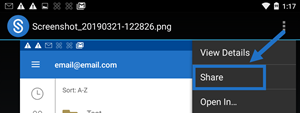
-
La siguiente pantalla le permite seleccionar entre las siguientes opciones: Compartir por correo electrónico de Citrix Files, Copiar un enlace o Enviar una copia. Para estos pasos, vamos a utilizar Compartir por correo de Citrix Files.
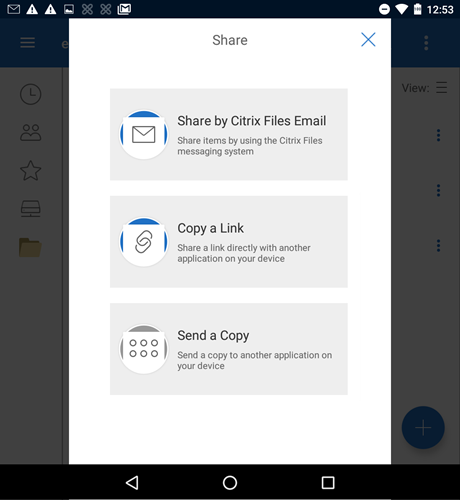
Aparecerá el mensaje “Archivo eliminado” en la sección inferior de la pantalla.
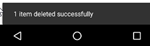
-
Toque Compartir por correo de Citrix Files
-
Introduzca un destinatario para el mensaje. Puede introducir una dirección de correo electrónico manualmente o seleccionar usuarios de la libreta de direcciones.
-
Introduzca un asunto para el mensaje. Si es necesario, puede introducir texto adicional en el cuerpo del mensaje.
-
Modificar opciones de mensaje le permite personalizar lo siguiente:
- Enviarme una copia de este mensaje: Se recibe una copia del mensaje de correo electrónico.
- Requerir a los destinatarios que inicien sesión: Se solicita a los destinatarios que inicien sesión con su cuenta de Citrix. Si el destinatario no es aún usuario de la cuenta, se le solicita crear un nombre de usuario y una contraseña para poder acceder al archivo.
- Notificarme después de un acceso a los archivos: Se recibe un correo de notificación cuando se acceda al archivo o se descargue
- Permitir a los destinatarios: Debe elegir entre ver y descargar con marca de agua o tener control pleno.
- El acceso caduca: Debe establecer cuánto tiempo será accesible el enlace de descarga. Si se envía un archivo almacenado en el equipo, adopta el tiempo predeterminado que los archivos pueden permanecer en la Caja de archivos.
- Accesos por usuario: Limita la cantidad de vistas o descargas.
- Enlazar siempre con la versión más reciente del archivo: Esta función solo está disponible para los usuarios que tienen habilitado control de versión de archivos.
-
Haga clic en Enviar enlace de archivo cuando esté listo. Aparecerá el mensaje “Archivo compartido” en la sección inferior de la pantalla.
Siga las instrucciones para que la aplicación de correo envíe el mensaje que incluye el enlace. El destinatario recibe un mensaje:
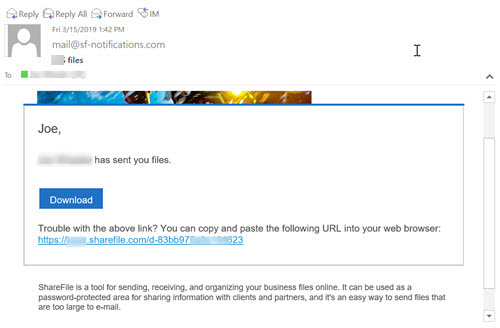
En este artículo
This Preview product documentation is Citrix Confidential.
You agree to hold this documentation confidential pursuant to the terms of your Citrix Beta/Tech Preview Agreement.
The development, release and timing of any features or functionality described in the Preview documentation remains at our sole discretion and are subject to change without notice or consultation.
The documentation is for informational purposes only and is not a commitment, promise or legal obligation to deliver any material, code or functionality and should not be relied upon in making Citrix product purchase decisions.
If you do not agree, select I DO NOT AGREE to exit.